Cree etiquetas para categorizar a los niños en diferentes grupos, actividades, etc.
Las etiquetas pueden ser una herramienta extremadamente útil cuando se filtra por un grupo particular de estudiantes. Esto funciona especialmente bien si su escuela tiene un mayor número de estudiantes o estudiantes con necesidades u horarios específicos en el sistema.
Por ejemplo, muchos preescolares y guarderías usan etiquetas para filtrar por:
- Asistencia de día completo vs. medio día
- Horarios de salida escalonados
- Diferentes grupos de edad (bebés, niños pequeños, prekínder, etc.)
- Niveles de grado
- Alergias
- Grupos dentro de cada aula
Los programas de atención posventa y los campamentos pueden usar etiquetas para filtrar por:
- Asistencia a diversas actividades extracurriculares (baile, arte, deportes, etc.) o clubes
- Asistencia a una sola semana de campamento (semana 1, semana 2, semana 3, etc.)
- Salida anticipada
- Horarios de salida escalonados
- Familias prepagadas
- Estudiantes sin cita previa
Consulte los siguientes pasos para obtener información sobre cómo crear, asignar, filtrar, eliminar/editar o desetiquetar elementos secundarios.
Paso 1: Creación de etiquetas
- En el sitio web: vaya a Mi escuela > Etiquetas para agregar una nueva etiqueta.
- En la aplicación: Haga clic en la sala en la parte superior de la pantalla de inicio y, en la sección Etiquetas, elija Administrar etiquetas y use el + para crear una nueva etiqueta.

Paso 2: Asignación de etiquetas
- En el sitio web: vaya a Mi escuela > estudiantes, verifique los nombres de los estudiantes correspondientes y, en la parte superior, seleccione Acción por lotes > Agregar etiquetas. Seleccione las etiquetas y haga clic en Actualizar.
- En la aplicación: seleccione el nombre del estudiante en la pantalla de inicio, haga clic en "Editar" y desplácese hacia abajo para seleccionar etiquetas.
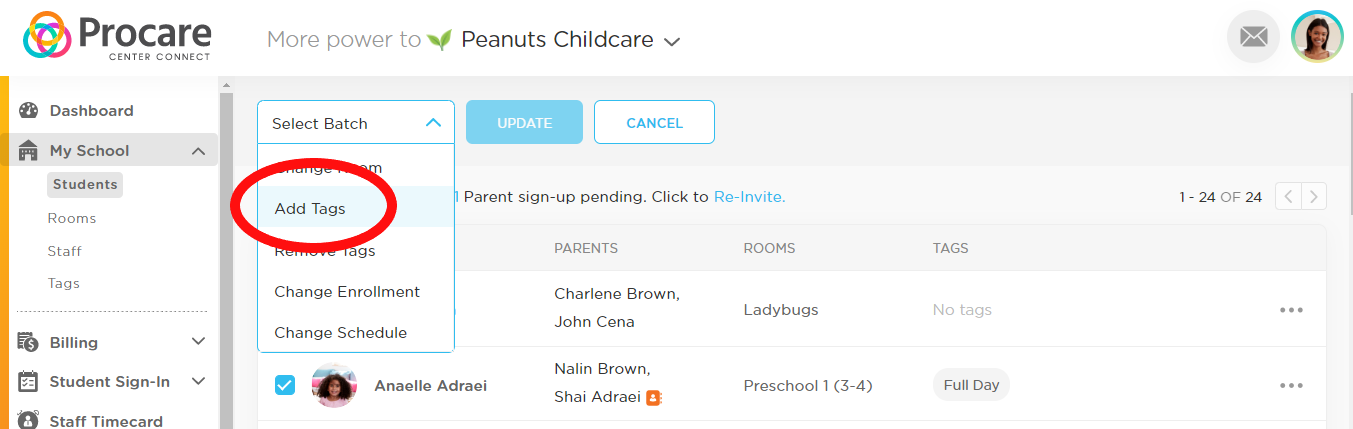
Paso 3: Filtrado por etiquetas
Una vez que haya aplicado las etiquetas, verá que ahora puede "Filtrar por etiquetas" en las listas de estudiantes. Lo verás en los siguientes lugares:
En la aplicación: al tomar Asistencia, haga clic en la sala en la parte superior de la pantalla para aplicar etiquetas. Vea la captura de pantalla a continuación:

En el sitio web: Podrá filtrar por etiquetas en toda la aplicación, incluido el seguimiento de la asistencia y la facturación. Puedes hacerlo seleccionando el embudo a la derecha de una barra de búsqueda.

NOTA: Cuando se utilizan varias etiquetas, se enumerarán los elementos secundarios con al menos una de esas etiquetas.
Paso 4: Eliminación o edición de etiquetas
- En el sitio web: Mi escuela > etiquetas (lápiz para editar, papelera para borrar)
- En la aplicación: Haga clic en la sala en la parte superior de la pantalla de inicio y vaya a la pantalla Administrar etiquetas. Haga clic en el nombre de la etiqueta que desea editar o eliminar.
Paso 5: Quitar el etiquetado de los niños
- En el sitio web: Vaya a Mi escuela > estudiantes, haga clic en el nombre del estudiante y "Editar perfil" para agregar o eliminar etiquetas.
- En el sitio web: Ir a Mi Escuela > Estudiantes. Marque la casilla junto a los nombres de los estudiantes y use la opción Seleccionar lote > eliminar etiquetas .
- En la aplicación: haz clic en el nombre del niño en la pantalla de inicio y desplázate hacia abajo para anular la selección de etiquetas.